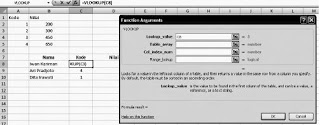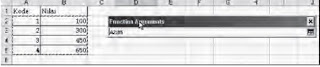Pengertian dan Cara menggunakannya :
Microsoft Excel menyajikan tabel secara vertikal dan horisontal.
Dalam fungsi pembacaan tabel, pada program Ms. Excel juga
secara horizontal (HLOOKUP) dan secara vertikal (VLOOKUP).
• Fungsi HLOOKUP dan VLOOKUP
Perintah ini sering dikenal dengan fungsi pembacaan tabel.
Untuk menggunakan perintah ini harus ada 2 tabel atau lebih.
Salah satu tabel berfungsi sebagai tabel pembaca dan tabel
lainnya sebagai tabel yang dibaca (tabel sumber/data source).
Antara tabel pembaca dan tabel sumber harus memiliki data
yang sama sebagai kunci pembacaan.
A. Fungsi =VLOOKUP (Vertikal Lookup)
Fungsi ini DIGUNAKAN untuk membaca tabel sumber yang
bentuknya tegak lurus (vetikal). Bentuk umum dari fungsi ini
adalah sebagai berikut.
=VLOOKUP(Lookup value, Table array, Col_index_num, range lookup)
Keterangan:
Lookup Value : kunci pembacaaan antara kedua tabel.
Table array : range tabel sumber.
Col index_num : nomor kolom dari tabel sumber.
Range Lookup : selalu bernilai 0 (boleh tidak dituliskan).
B. Fungsi = HLOOKUP (Horizontal Lookup)
Fungsi ini digunakan untuk membaca tabel sumber yang
bentuknya melintang (horizontal). Bentuk umum dari fungsi
ini adalah sebagai berikut.
= HLOOKUP(Lookup value, Table array, Row_index_num,
Range Lookup)
Keterangan:
Lookup Value : kunci pembacaan antara kedua tabel.
Table array : range table sumber.
Col index_num : nomor baris dari tabel sumber.
Range Lookup : selalu bernilai 0 (boleh tidak dituliskan).
contoh penggunaan :
Dalam fungsi pembacaan tabel, pada program Ms. Excel juga
secara horizontal (HLOOKUP) dan secara vertikal (VLOOKUP).
• Fungsi HLOOKUP dan VLOOKUP
Perintah ini sering dikenal dengan fungsi pembacaan tabel.
Untuk menggunakan perintah ini harus ada 2 tabel atau lebih.
Salah satu tabel berfungsi sebagai tabel pembaca dan tabel
lainnya sebagai tabel yang dibaca (tabel sumber/data source).
Antara tabel pembaca dan tabel sumber harus memiliki data
yang sama sebagai kunci pembacaan.
A. Fungsi =VLOOKUP (Vertikal Lookup)
Fungsi ini DIGUNAKAN untuk membaca tabel sumber yang
bentuknya tegak lurus (vetikal). Bentuk umum dari fungsi ini
adalah sebagai berikut.
=VLOOKUP(Lookup value, Table array, Col_index_num, range lookup)
Keterangan:
Lookup Value : kunci pembacaaan antara kedua tabel.
Table array : range tabel sumber.
Col index_num : nomor kolom dari tabel sumber.
Range Lookup : selalu bernilai 0 (boleh tidak dituliskan).
B. Fungsi = HLOOKUP (Horizontal Lookup)
Fungsi ini digunakan untuk membaca tabel sumber yang
bentuknya melintang (horizontal). Bentuk umum dari fungsi
ini adalah sebagai berikut.
= HLOOKUP(Lookup value, Table array, Row_index_num,
Range Lookup)
Keterangan:
Lookup Value : kunci pembacaan antara kedua tabel.
Table array : range table sumber.
Col index_num : nomor baris dari tabel sumber.
Range Lookup : selalu bernilai 0 (boleh tidak dituliskan).
contoh penggunaan :
permasalahan yang kita akan selesaikan adalah pengisian nilai dari data di atas. kita gunakan referensi dr tabel yg pertama . kita dapat menggunakan fungsi vlookup (vertical lookup).
Pemakaian VLOOKUP untuk kasus di atas adalah pada sel D8 akan
kita masukkan rumus =VLOOKUP(C8,$A$2:$B$5,2), di mana C8 adalah
data kunci yang akan dicocokkan, $A$2:$B$5 adalah area pencarian data
termasuk kunci pencarian dan data yang akan diambil, dan 2 adalah
menunjukkan kolom ke-2 dari range tersebut adalah data yang diambil.
Atau dengan cara lain, yaitu menggunakan function wizard sebagai berikut.
1) Letakkan kursor pada sel C8.
2) Klik menu Formulas, kemudian pilih Logical.
3) Klik pada VLookup.
Pemakaian VLOOKUP untuk kasus di atas adalah pada sel D8 akan
kita masukkan rumus =VLOOKUP(C8,$A$2:$B$5,2), di mana C8 adalah
data kunci yang akan dicocokkan, $A$2:$B$5 adalah area pencarian data
termasuk kunci pencarian dan data yang akan diambil, dan 2 adalah
menunjukkan kolom ke-2 dari range tersebut adalah data yang diambil.
Atau dengan cara lain, yaitu menggunakan function wizard sebagai berikut.
1) Letakkan kursor pada sel C8.
2) Klik menu Formulas, kemudian pilih Logical.
3) Klik pada VLookup.
4) Pada menu VLOOKUP Wizard pilih atau ketik sel C8
5) Klik tombol Browse pada Cell Range , Blok A1 hingga B5 , judul kolom
tidak perlu dipilih.
tidak perlu dipilih.
6) Tambahkan tanda $ untuk Range, sehingga menjadi $A$2:$B$5, tanda
$ ini untuk menjadikan sel absolut agar jika dicopy ke sel di bawahnya
tidak berubah referensinya.
7) Ketik 2 di mana akan mengembalikan ke angka 2 pada Col_index_num,
untuk lebih jelasnya bisa dilihat ilustrasi pada gambar berikut.
$ ini untuk menjadikan sel absolut agar jika dicopy ke sel di bawahnya
tidak berubah referensinya.
7) Ketik 2 di mana akan mengembalikan ke angka 2 pada Col_index_num,
untuk lebih jelasnya bisa dilihat ilustrasi pada gambar berikut.
8) Klik OK, kemudian copykan ke sel di bawahnya. Hasil akhirnya seperti
pada gambar berikut.
pada gambar berikut.
Sebagai pedoman dalam pemakaian VLOOKUP ini adalah kunci
pencarian harus berada di kolom paling kiri dari table_array dan kunci
pencarian tersebut harus dalam keadaan sudah terurut. Pemakaian
HLOOKUP sama dengan VLOOKUP, perbedaannya hanya dalam hal
penyusunan datanya, yaitu jika VLOOKUP datanya disusun secara vertikal,
sedangkan jika HLOOKUP datanya disusun secara horisontal.
pencarian harus berada di kolom paling kiri dari table_array dan kunci
pencarian tersebut harus dalam keadaan sudah terurut. Pemakaian
HLOOKUP sama dengan VLOOKUP, perbedaannya hanya dalam hal
penyusunan datanya, yaitu jika VLOOKUP datanya disusun secara vertikal,
sedangkan jika HLOOKUP datanya disusun secara horisontal.